Excel中进行设置单元格数字格式的操作方法
发布时间:2017-06-16 23:12
相关话题
工作中经常需要在excel表格里填写数据,有时候发现本来想写数字的,却变成了日期,或者本来想写3900.12的,结果输入到单元格中变成了3900,这对于统计数据很不利。今天,小编就教大家在Excel中进行设置单元格数字格式的操作方法。
Excel中进行设置单元格数字格式的操作步骤:
打开excel,在你需要输入数据的地方,本来输入的是3900,结果变成了一个日期。
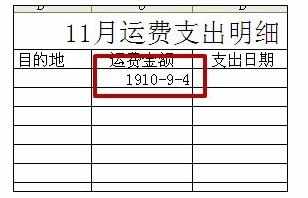
鼠标右键点击,在出现的对话框中,选择“设置单元格格式”。
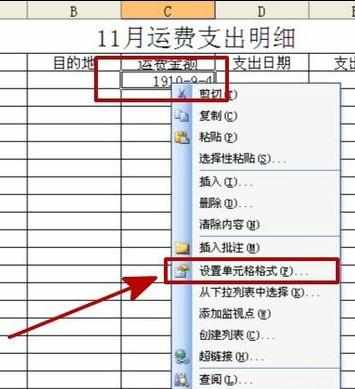
点击“数值”。
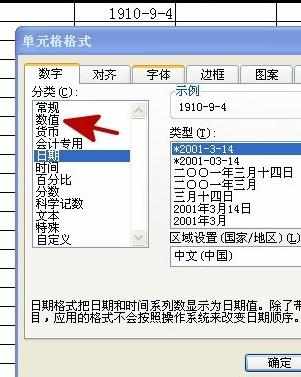
左侧小数点位数可以选择,一般选择两位,多输入的数值也会四舍五入,也可以选择一位或者0位,根据自己的情况决定。
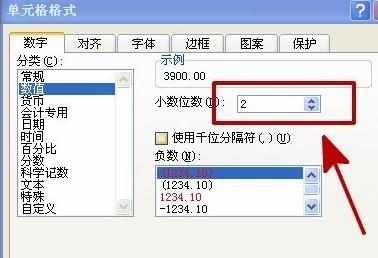
点击确定,就成功转化为数值了。
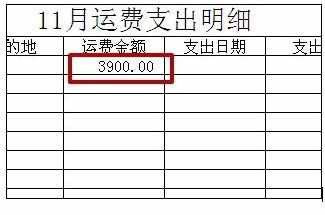
如果选择小数点后0位,就是整数,如下图所示。
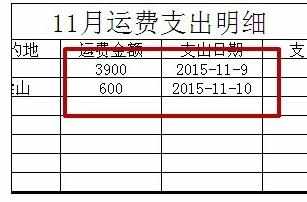
步骤三中出现的选项,可以根据自己的需要自由选择,比如百分比,时间,日期,会计专用等等。
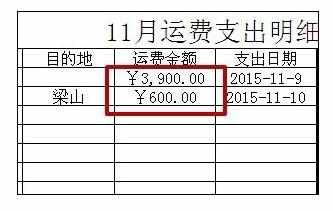
选择日期,右侧会出现很多日期的表现方式,大家可以自由选择。
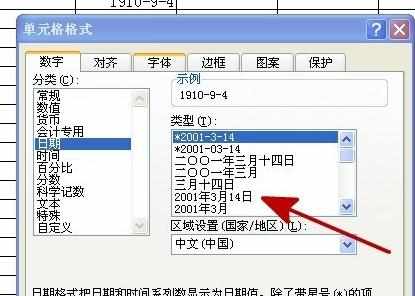
可以是2015-11-12,也可以2015年11月12日,如下图所示。单元格格式设置就是这样操作的,希望对大家有帮助。
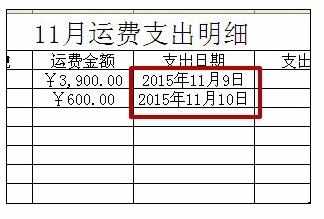

Excel中进行设置单元格数字格式的操作方法的评论条评论